Узнать имя компьютера по IP адресу может быть полезно во многих ситуациях. Например, если у вас есть только IP адрес, но вам нужно установить соединение с конкретным компьютером в сети, знание его имени может значительно облегчить задачу.
Для того чтобы узнать имя компьютера по IP адресу, вы можете воспользоваться командой nslookup в командной строке вашего компьютера. Данная команда позволяет выполнять DNS-запросы и получать информацию о доменах и IP адресах.
Чтобы узнать имя компьютера по IP адресу с помощью команды nslookup, вам необходимо ввести следующую команду в командной строке:
nslookup IP_адрес
Где вместо IP_адрес нужно указать конкретный IP адрес компьютера, имя которого вы хотите узнать. После выполнения команды, вам будет показано имя компьютера, соответствующего указанному IP адресу.
Как определить имя компьютера по IP адресу?

При работе в сети Интернет зачастую возникает необходимость узнать имя компьютера по его IP адресу. Такая информация может быть полезна при настройке сетевых параметров, в поиске проблем в сети или при отслеживании активности пользователей.
Существует несколько способов определить имя компьютера по IP адресу:
1. Использование командной строки
В операционных системах семейства Windows можно воспользоваться командой "nslookup". Для этого нужно открыть командную строку и ввести команду:
nslookup [IP адрес]
В ответ будет выдано имя компьютера, соответствующего указанному IP адресу.
2. Использование онлайн-сервисов
Существуют также онлайн-сервисы, которые позволяют определить имя компьютера по IP адресу. Для этого нужно зайти на один из таких ресурсов и ввести в соответствующее поле IP адрес. Сервис выполнит запрос и вернет имя компьютера, если оно доступно.
3. Использование сетевых утилит
В некоторых программных комплексах, предназначенных для администрирования сетей, также есть функции для определения имени компьютера по IP адресу. Например, в программе Wireshark можно выбрать пакет с нужным IP адресом и в контекстном меню выбрать опцию "Resolve IP" или "Resolve Hostname". В результате будет показано имя компьютера, соответствующее этому IP адресу.
Таким образом, определить имя компьютера по его IP адресу можно с помощью командной строки, онлайн-сервисов или сетевых утилит. Выбор метода зависит от доступных ресурсов и предпочтений пользователя.
Методы определения
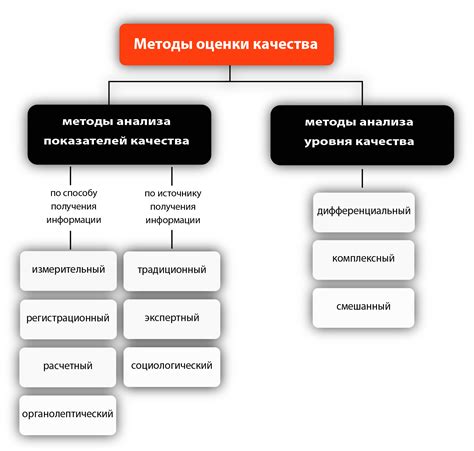
Существует несколько методов определения имени компьютера по IP-адресу:
1. DNS запросы: Один из самых распространенных способов определения имени компьютера по его IP-адресу. При выполнении запроса на определение имени хоста (reverse DNS lookup), DNS-сервер возвращает соответствующее имя хоста, связанное с указанным IP-адресом.
2. Командная строка: С помощью команды nslookup в командной строке можно узнать имя компьютера, связанное с указанным IP-адресом. Эта команда выполняет DNS запрос и возвращает результаты поиска.
3. Онлайн-сервисы: Существуют различные онлайн-сервисы, которые позволяют быстро определить имя компьютера по его IP-адресу. Вам нужно просто ввести IP-адрес и сервис вернет соответствующее имя хоста.
Использование командной строки
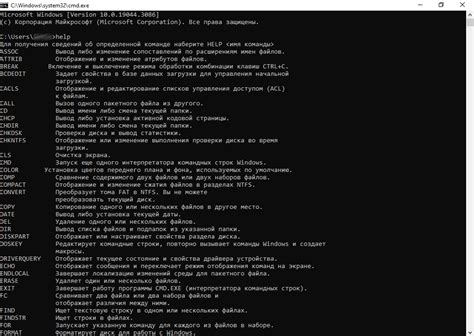
1. Откройте командную строку. Для этого нажмите клавишу "Win + R", введите "cmd" и нажмите "Enter".
2. В окне командной строки введите команду "nslookup IP_адрес", где "IP_адрес" - это конкретный IP адрес компьютера, имя которого вы хотите узнать.
3. Нажмите "Enter".
4. В результате выполнения команды, в окне командной строки появится информация, включая имя компьютера, соответствующего указанному IP адресу.
Теперь вы знаете, как использовать командную строку для узнавания имени компьютера по его IP адресу. Этот метод может быть полезен, когда вам нужно быстро получить информацию о компьютере в сети.
Использование утилиты NBTSTAT

Для использования утилиты NBTSTAT необходимо открыть командную строку, нажав Win + R и ввод команды cmd. Затем в командной строке следует ввести команду:
nbtstat -a IP_адрес
где IP_адрес - это IP адрес компьютера, информацию о котором вы хотите получить.
После выполнения команды появится подробная информация о сетевом подключении и имени компьютера по указанному IP адресу.
Утилита NBTSTAT также имеет ряд дополнительных параметров, которые позволяют получить более подробную информацию. Например:
nbtstat -c- показывает содержимое кэша NetBIOS;nbtstat -r- обновляет содержимое кэша NetBIOS;nbtstat -s- показывает статистику NetBIOS;nbtstat -S- показывает статистику подключения по указанному IP адресу.
Использование утилиты NBTSTAT позволяет быстро и удобно получить информацию о сетевом подключении и имени компьютера по IP адресу в операционной системе Windows.
Онлайн-сервисы для определения имени компьютера по IP адресу
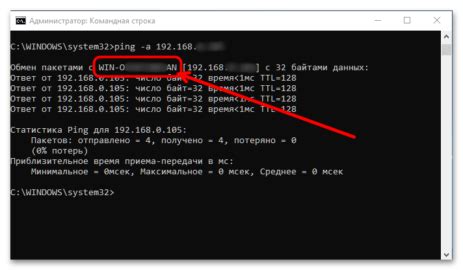
Если вам необходимо узнать имя компьютера по IP адресу, у вас есть возможность воспользоваться онлайн-сервисами. Такие сервисы предлагают бесплатно определить имя компьютера, основываясь на IP адресе.
Вот несколько популярных онлайн-сервисов:
- WhatIsMyIP - этот сервис позволяет определить имя компьютера по его IP адресу. Вам просто нужно ввести IP адрес в соответствующее поле на странице, и сервис выдаст вам имя компьютера.
- IP-Tracker - еще один удобный сервис, который поможет вам найти имя компьютера по IP адресу. Просто введите IP адрес в поле на странице, и вы получите информацию о компьютере, включая его имя.
- GeekTools WHOIS - этот сервис предлагает определить имя компьютера по IP адресу, а также предоставляет много других полезных данных о домене, владельце и т.д. Просто введите IP адрес в поле на странице, и сервис предоставит вам информацию о компьютере.
Онлайн-сервисы для определения имени компьютера по IP адресу - это быстрый и удобный способ узнать информацию о компьютере, основываясь на его IP адресе. Просто введите IP адрес в соответствующее поле на странице сервиса, и получите результаты в считанные секунды.